iMobieのお客様へ緊急のお知らせ:ソフトウェアの利用期間を無料で3ヶ月延長するための手続きをお願いします
この記事は、スマホで「パッケージの解析中に問題が発生しました」というエラーが表示された時の原因と対処法を解説します。
Androidスマホのユーザーは、Google playストア以外からアプリケーションをダウンロードする、つまりAPKファイルの野郎アプリをインストールする時に、たまには「パッケージの解析中に問題が発生しました」とエラー表示されたことがあります。
うまくダウンロードできず、焦ったりすることになるかもしれません。この記事は、「パッケージの解析中に問題が発生しました」エラーが表示された時の原因と対処方を詳しく説明します。
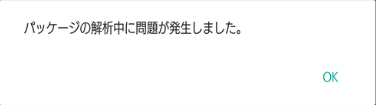
「パッケージの解析中に問題が発生しました」エラー
Androidスマホで「パッケージの解析中に問題が発生しました」というエラーの原因は5つあります。
1、不明なソースからダウンロードした
Google Play、Samsung Appsなどメーカーによって正式なAppストア以外にダウンロードする場合は、信頼できないソースと扱われ、ユーザーに警告するようとして、エラーが表示されます。
2、APKファイルが破損した
Google PlayなどはAPKファイルを常に破損するかをチェックしてくれたが、それ以外のソースからダウンロードする場合は、確認できていなかったため、ウィルスに感染されたあるいは既に破損したとのことです。
3、互換性がないアプリケーションをダウンロードした
Google Playから新なアプリケーションをダウンロードする時は、利用されたデバイスと合わない場合、自動的に停止になります。それ以外のソースからダウンロードする場合は、互換性があるかどうかが確認できず、合わない時はエラーが表示されることになります。
4、ウィルス対策にブロックされた
スマホにウィルス感染を防止するため、セキュリティアプリを設置することが多いです。信頼ソース以外からAPKファイルをダウンロードする場合は、デバイスの安全を保証するために、ブロックされた可能性があります。これも解析エラーが出る原因です。
5、システムエラーが発生した
システムエラーも「パッケージの解析中に問題が発生しました」の原因になる可能性があります。システムエラーが発生したら、多くの機能が効かないので、システムを修復する必要があります。
これから、スマホで「パッケージの解析中に問題が発生しました」エラーが表示されたことに対し、有効な対処方法を紹介します。
Androidデバイスの問題なら、まずは専門家—DroidKitをお勧めします。黒い画面、フリーズ、タッチスクリーンが機能しない、クラッシュ、カメラの故障など、Androidシステムのすべての問題を修正します。
DroidKitのメリットはたくさんあり、それを下記で書いてあります:
・Androidシステムの問題を修正し、フリーズした携帯電話を数分で元に戻せます。
・WindowsとMacの両方のコンピューターで機能する唯一のソリューションです。
・100%安全で安定しています。問題の修正時にデバイスにダウンロードおよびインストールされたROMは公式です。
・技術的な知識やルートは一切必要ありません。
では、Samsungデバイスを例に、DroidKitで「パッケージの解析中に問題が発生しました」という悩みを解決しましょう!
Step 1、DroidKitをパソコンにダウンロード&インストールします。
Step 2、DroidKitを起動し、「システム不具合を修復」モードを選択します。また、お使いのAndroidデバイスをパソコンに接続してください。

「システム不具合を修復」を選択
Step 3、Androidデバイスが検出されたら、「開始」ボタンをクリックしてください。

「開始」ボタンをクリック
Step 4、デバイスでコードを探して入力してください。その後、「ファームウェアダウンロード」ボタンをクリックしてください。

デバイスのPDAコードを探す
Step 5、以下の手順で、デバイスをダウンロードモードにしてください。そして、「次へ」ボタンをクリックしてください。

「次へ」をクリック
Step 6、ファームウェアをダウンロードして確認した後、自動的にAndroidシステムの修復を開始します。

修復プロセスを待つ
スマホの「設定」を開いて、「セキュリティ」あるいは「システムセキュリティ」を展開し、「提供元不明のアプリ」を許可すればいいです。
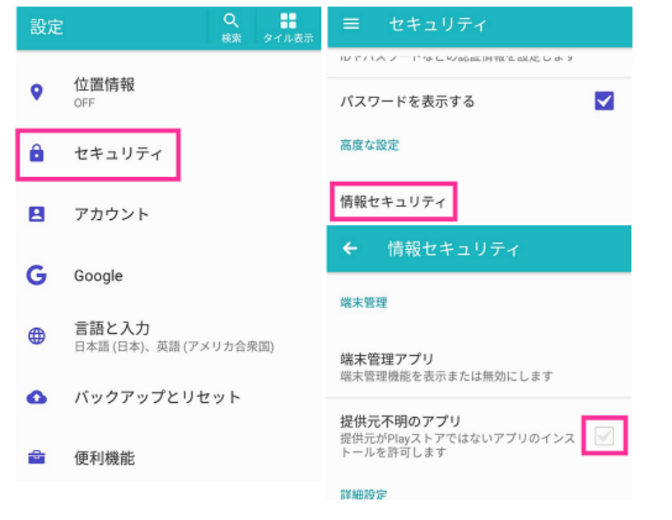
不明ソースからアプリを許可する 写真元:sumahosupportline
「パッケージの解析中に問題が発生しました」エラー表示されたら、APKファイルが破損した可能性があるため、改めて「. apk 」ファイルの再インストールをします。
動作しない場合は、APKファイルがウィルスに感染されたあるいは回復できない可能性があるため、各アプリの公式ウェブサイトや、信頼性が高いソース(APKMirror、APKPureなど)からAPKファイルをダウンロードし、再インストールしてください。
デバイスとの互換性もパッケージの解析エラーを生じる原因となるので、OSを最新バージョンまで更新する必要があります。
「設定」を開き、システム欄の中に、「システムアップデート」をタップすれば、自動的に最新バージョンを検索し、またはインストールします。
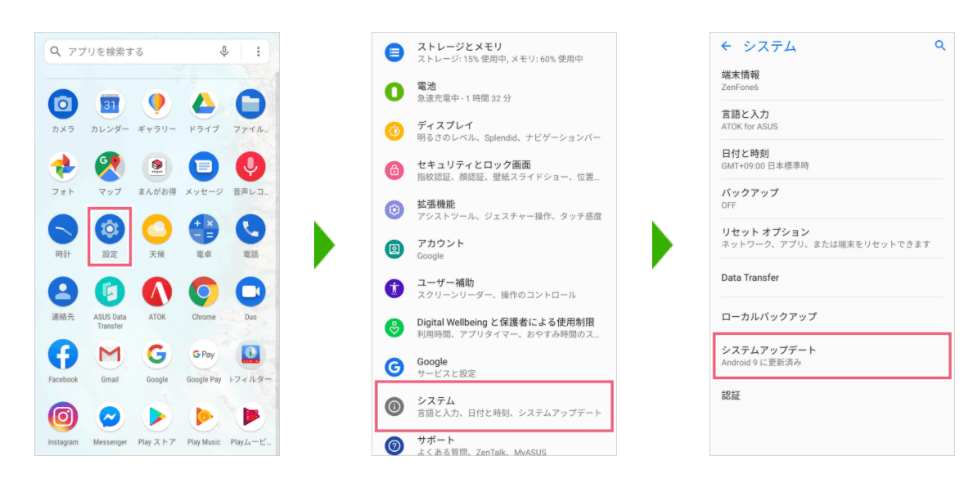
スマホを最新バージョンにアップデート 写真元:qtmobile
ご利用したOSのバージョン更新を完了すると、改めてAPKファイルをダウンロードしてみてください。
デバイスの安全を確保するため、ウィルス対策やセキュリティアプリは常に不明アプリのインストールがブロックされているので、無効にしておきましょう。
まず、「設定」を開き、「アプリと通知」をタップします。
「○○個のアプリをすべて表示」をタップすると、すべてのアプリが表示されてきます。
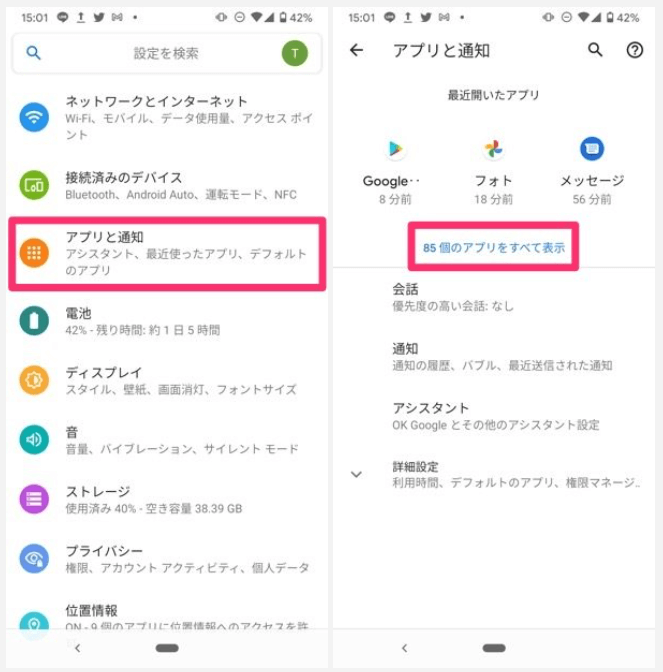
「アプリと通知」をタップ
個人のスマホによって、ウィルス対策がそれぞれ異なるので、自己用のセキュリティアプリを選択してから、以下のような画面が表示されてきます。そして、「無効にする」をタップすればいいです。
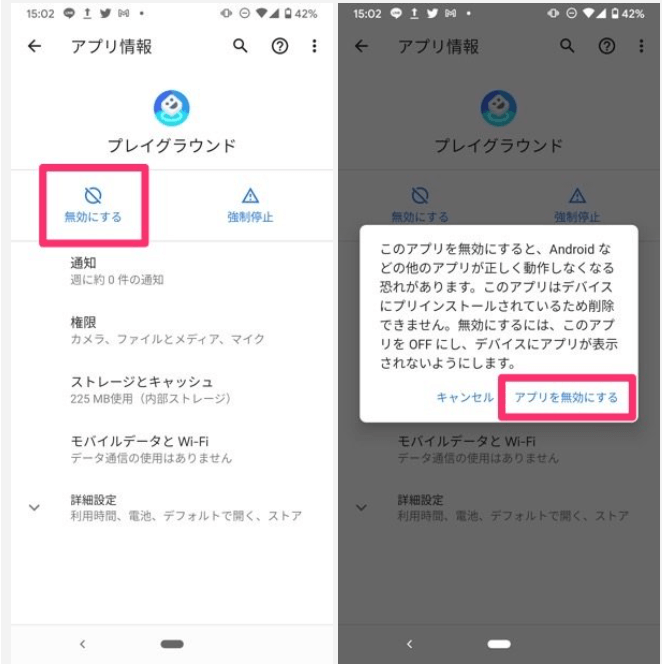
ウィルス対策アプリを無効にする 写真元:appllio
また、一部のセキュリティアプリは無効にするというオプションがありませんが、一時的にそのセキュリティアプリをアイインストールして、APKファイルの再インストールをやってみてください。うまくダウンロード出来たら、元のセキュリティアプリをダウンロードすればいいです。
「パッケージの解析中に問題が発生しました」という画面が表示されると、基本は以上の方法で解決できるが、ただAPKファイルをダウンロードするには、セキュリティ面でリスクを抱えているため、上級者向けのオプションを有効にしたほうがいいです。やり方としては、以下の通りです。
まず、「設定」を開き、「端末情報」を選択します。そして、「ビルド番号」を連続に複数回でタップしてください。
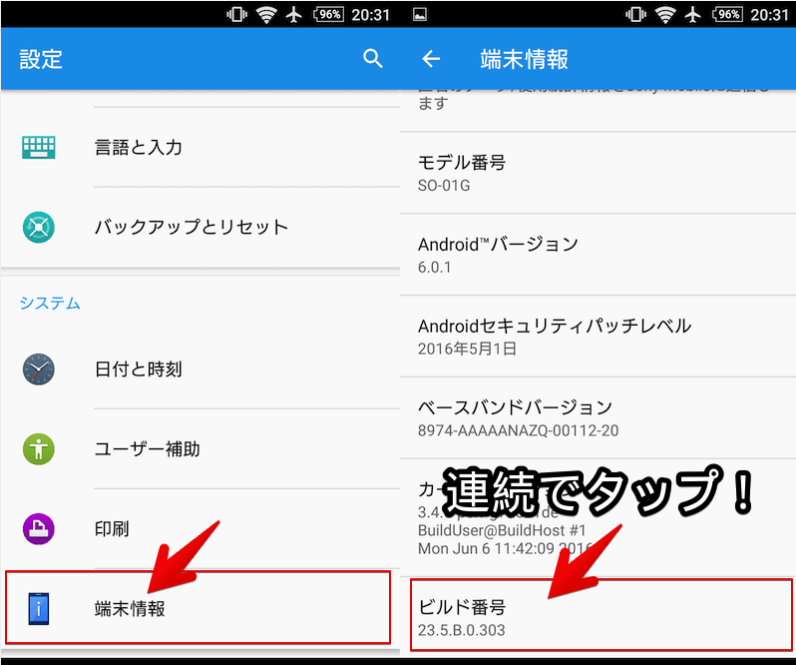
「ビルト番号」を連続でタップする 写真元:sp7pc
次に、「開発者向けオプション」を選択して、「USBデバッグ」を有効にしてから、再度ダウンロードすれば解決できると思います。
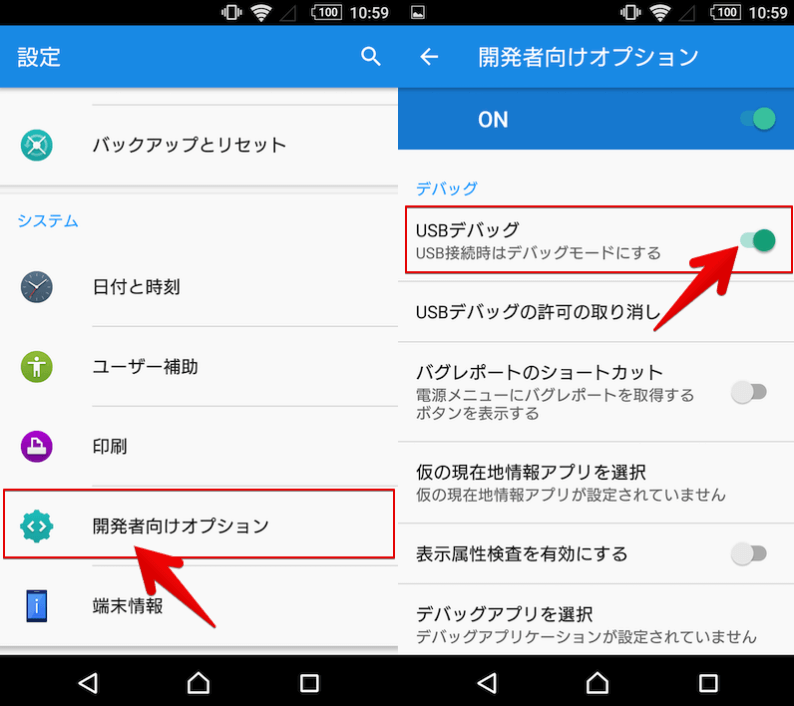
「USBデバッグ」を有効にする 写真元:sp7pc
Google playストア以外に、「ソースネクストApps」もAndroid専用のアプリダウンロードツールなので、一応このソフトをダウンロードし、アカウントを登録してから欲しいアプリをインストールすればいいです。使用方法はこのページで参照できます。
AndroidスマホにはGoogle playストア以外の場所からアプリのダウンロードも可能だが、「パッケージの解析中に問題が発生しました」とエラー表示されたら、この文章で言及した原因と7つの対策を参照していただければ解決できると思います。
この記事がお役にたちましたら、お友達に共有いただければ幸いです。
